與 Spotify,一個廣受歡迎的音樂串流服務,您可以立即訪問數百萬首歌曲。但 Spotify 需要穩定的網路連線才能播放音樂,除非您已升級到 Spotify 優質的。這 Spotify 離線聆聽 模式僅提供給高級訂閱者。這篇文章將向您展示如何下載歌曲 Spotify 優質的。另外,我們也將分享如何聆聽 Spotify 沒有保費離線。
內容指南 第 1 部分:啟用離線收聽模式 Spotify 高級第 2 部分:啟用離線收聽模式,無需 Spotify 高級第 3 部分:常見問題解答 Spotify 離線聽力第 4 部分:結論
擁有的好處之一 Spotify 高級 帳戶是您有機會下載您最喜歡的專輯、播客等的 Spotify 離線收聽,這意味著即使您沒有互聯網連接,您也可以收聽它們。 如果您有高級帳戶並且想收聽您的 Spotify 離線跟踪,然後只需按照以下步驟操作。
第一步: 啟動您的 Spotify 您手機上的應用程式。確保您有網路連接,因為如果沒有連接就無法下載。
第一步: 接下來,建立一個播放列表,然後選擇您想要離線收聽的歌曲。注意:您必須將其放入播放清單中,因為您無法單獨下載歌曲。建立播放清單後,點擊下載按鈕。按鈕會變成綠色,表示下載成功。
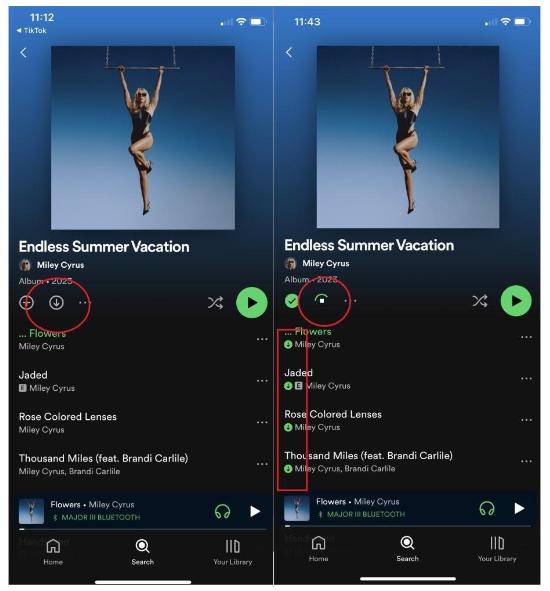
第一步: 若要在 Android 和 iOS 應用程式上開啟離線模式,請前往「設定」>「播放」。依離線模式開啟離線模式。
第一步: 打開 Spotify 在桌面應用程式上的離線收聽模式,開啟左上角的選單。將遊標移到文件上。按一下“離線模式”以開啟離線模式。

我們建議您為了成功下載播放列表,請確保您的裝置未處於睡眠模式、擁有活躍或穩定的網路連接,並且裝置上應有足夠的空間(至少 1GB)。
請記住,即使您有 Spotify 您仍然必須每 30 天至少上網一次,以保留下載的播放列表 Spotify 可以以某種方式獲得播放數據來回報藝術家。 如果您重新安裝您的 Spotify 應用程序,如果您已將其下載到 5 台以上的設備。 如果您仍然無法查看播放列表,請確保您的 Spotify 已更新並且您有足夠的存儲空間。
現在,如果您沒有高級帳戶,您還能享受嗎? Spotify 離線收聽? 好吧,讓我們在下一部分中找出答案。
你知道你可以信賴嗎 Spotify 離線收聽模式無需付費?是的,你沒看錯!您仍然可以透過不同的方式收聽 Spotify 即使沒有升級您的帳戶。 在這一部分中,我們將為您提供 2 種可以應用的方法。
如果您更喜歡可以讓您享受的最好的軟件 Spotify 離線收聽,無需付費,然後您的 DumpMedia Spotify Music Converter 是您要尋找的那個。
DumpMedia Spotify Music Converter 是一個專門的程序,可以讓你下載任何歌曲 Spotify 即使您沒有保費。 與其他轉換器相比,它是獨一無二的,因為它能夠消除任何阻礙用戶訪問和播放其內容的保護。 Spotify 任何設備或媒體播放器上的音樂。
DumpMedia Spotify Music Converter 能夠 將曲目轉換為 Spotify 到一個共同點,例如 MP3、M4A、WAV 或 FLAC。 不是很棒嗎? 由於這些功能,用戶可以享受 Spotify 離線收聽,無需付費。此外,它還能以高達 3 倍的速度保留重要的 ID35 標籤和原始音訊質量,增強您的 Spotify 高品質的串流體驗 以盡可能最佳的音訊品質。此外,與免費線上網站不同, DumpMedia 為用戶提供免費升級和及時的技術支援服務。
如果您有興趣使用該軟體,只需點擊上面的圖示即可。 您也可以找到另一種用法 DumpMedia Spotify Music Converter。下載後,只需查看以下步驟作為如何使用此轉換器的參考。
第一步: 啟動新安裝的 DumpMedia Spotify Music Converter。等到你的 Spotify 曲目已加載,然後選擇 Spotify 您喜歡離線收聽的歌曲。

第一步: 一旦您對所選的歌曲感到滿意,您現在也可以設定您的首選輸出,並且可以選擇可以查看轉換後的曲目的資料夾。

第一步: 完成所有操作後,您現在可以通過單擊“轉換”按鈕開始轉換所選曲目。 轉換過程完成後,您最終可以在之前設置的文件夾中查看您選擇的曲目。

不容易嗎? 通過使用正確的工具 DumpMedia Spotify Music Converter,您可以享受您想要的歌曲 Spotify 離線收聽不受限制。
一般來說,沒有的另一個缺點 Spotify 高級版是您只能下載播客中的內容,但不用擔心,因為我們有另一個解決方案,如果您沒有,您可以嘗試 Spotify 優質的。 這是使用黑客/破解 Spotify 讓您享受和體驗的應用程序 Spotify 離線收聽。
一種玩法 Spotify 在 Android 上離線,無需付費,方法是使用一些 Spotify 高級 Mod APK 和這裡是如何。
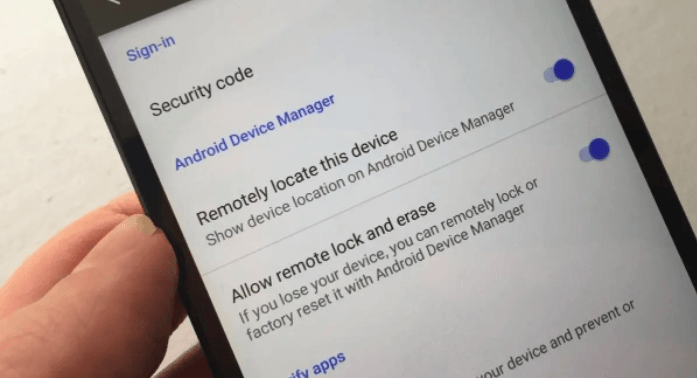
如果您是 iPhone 用戶,您可以嘗試下載歌曲 Spotify 使用 Tweakbox 或與 iPhone 相容的其他應用程式離線收聽,無需付費。
雖然被駭/破解的應用程式確實對您體驗有幫助 Spotify 離線收聽,您還必須記住,這種方法不安全,因為它被認為來自未知來源。
Q1. 怎麼修 Spotify 離線模式不起作用?
修理 Spotify 離線模式無法使用,您可以按照以下步驟操作:
1.確保您的裝置已更新至最新版本 Spotify.
2. 進入您的裝置設定並開啟「離線模式」開關。
3. 同步您的 Spotify 離線之前將播放清單新增至您的裝置。
4. 檢查您的網路連線。 確保其正常工作或打開您的 VPN 連線。
5. 按住主頁按鈕幾秒鐘並選擇「重新啟動」來重新啟動裝置。
6。 打開 Spotify 並轉到您的“設定”。
7. 關閉“離線模式”。
8. 返回您下載的遊戲
Q2。 如何聆聽 Spotify Apple Watch 離線?
聽 Spotify 在 Apple Watch 上離線時,請依照以下步驟操作:
1。 安裝 Spotify Apple Watch 上的應用程式並確保它是最新的。
2。 打開 Spotify Apple Watch 上的應用程序,然後前往「設定」。
3. 選擇“離線播放”並切換開關以啟用它。
4. 選擇您想要離線收聽的歌曲或播放列表,然後選擇“下載”,將其下載。
5. 現在,您無需連接網路即可在 Apple Watch 上聆聽下載的音樂。
簡而言之, Spotify 離線收聽一點也不難,因為我們為您提供了不同的方法來親自體驗。 當然,使用哪種方法以及哪種方法可以滿足您的喜好仍然取決於您。
但是,在這三個中,我會說使用 DumpMedia Spotify Music Converter 是完美的解決方案,因為與其他方法相比,它具有許多功能並且使用安全性。和 DumpMedia,您可以自由訪問您最想要的 Spotify 任何設備和媒體播放器上的曲目。 此外,一旦您使用此專業工具轉換了這些歌曲,您就可以隨時隨地播放它們。
我希望通過閱讀這篇文章,您最終可以享受 Spotify的離線聆聽體驗! 如果您覺得這篇文章有幫助,請與大家分享,以便他們自己嘗試。 嗯,就是這樣! 這不是很容易嗎? 感謝您一直堅持到最後,在我的另一個帖子中再次見到您!
